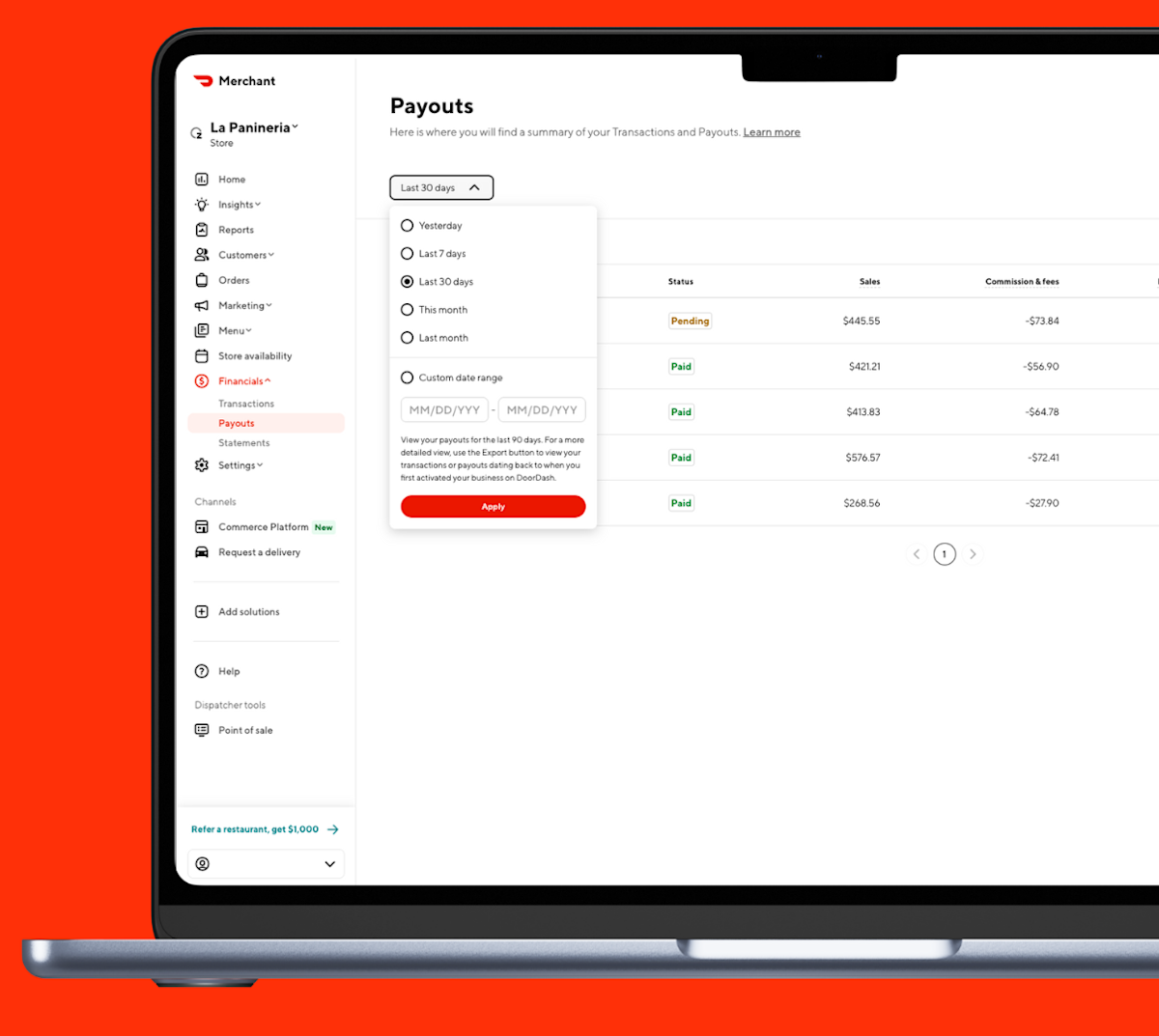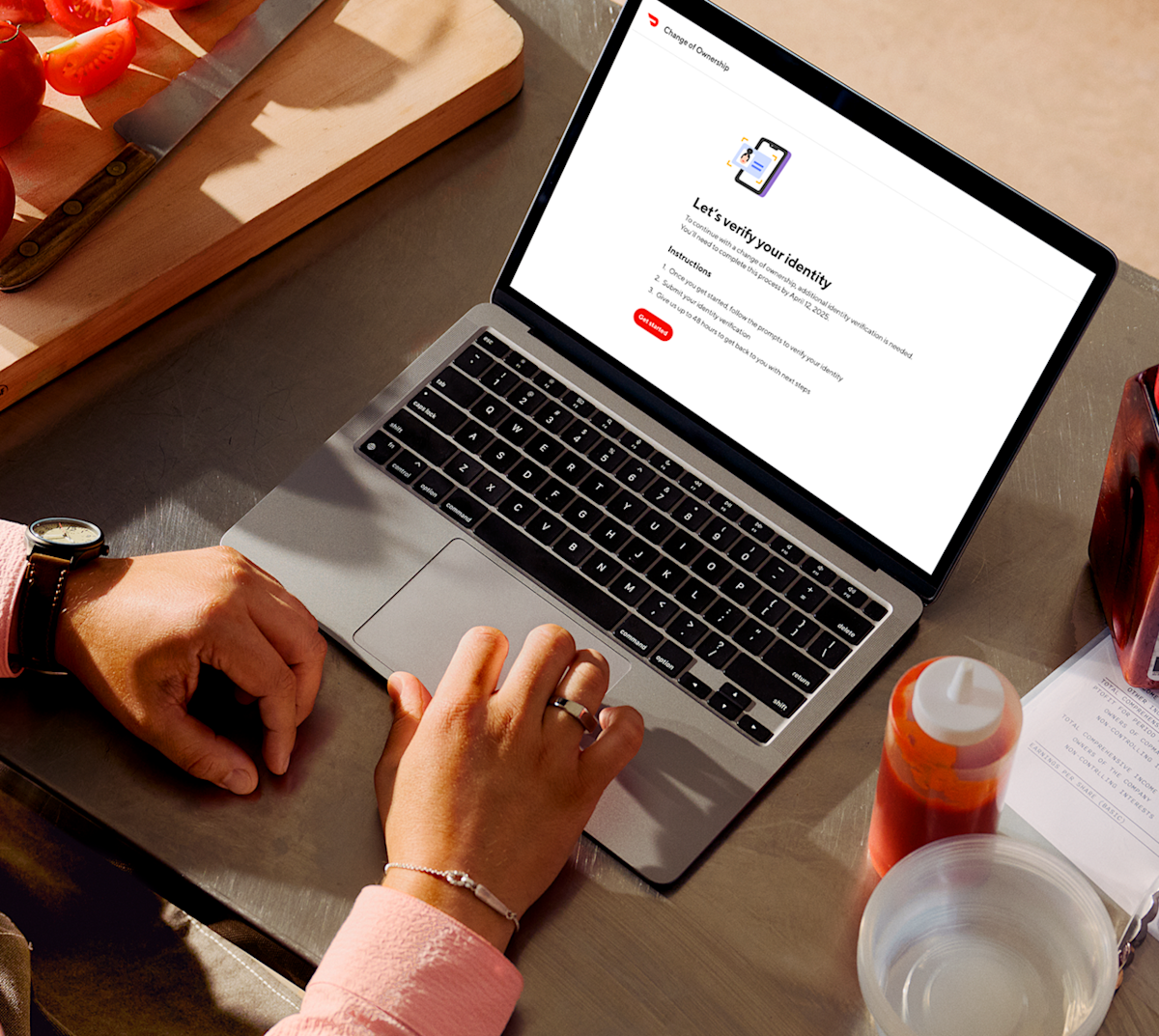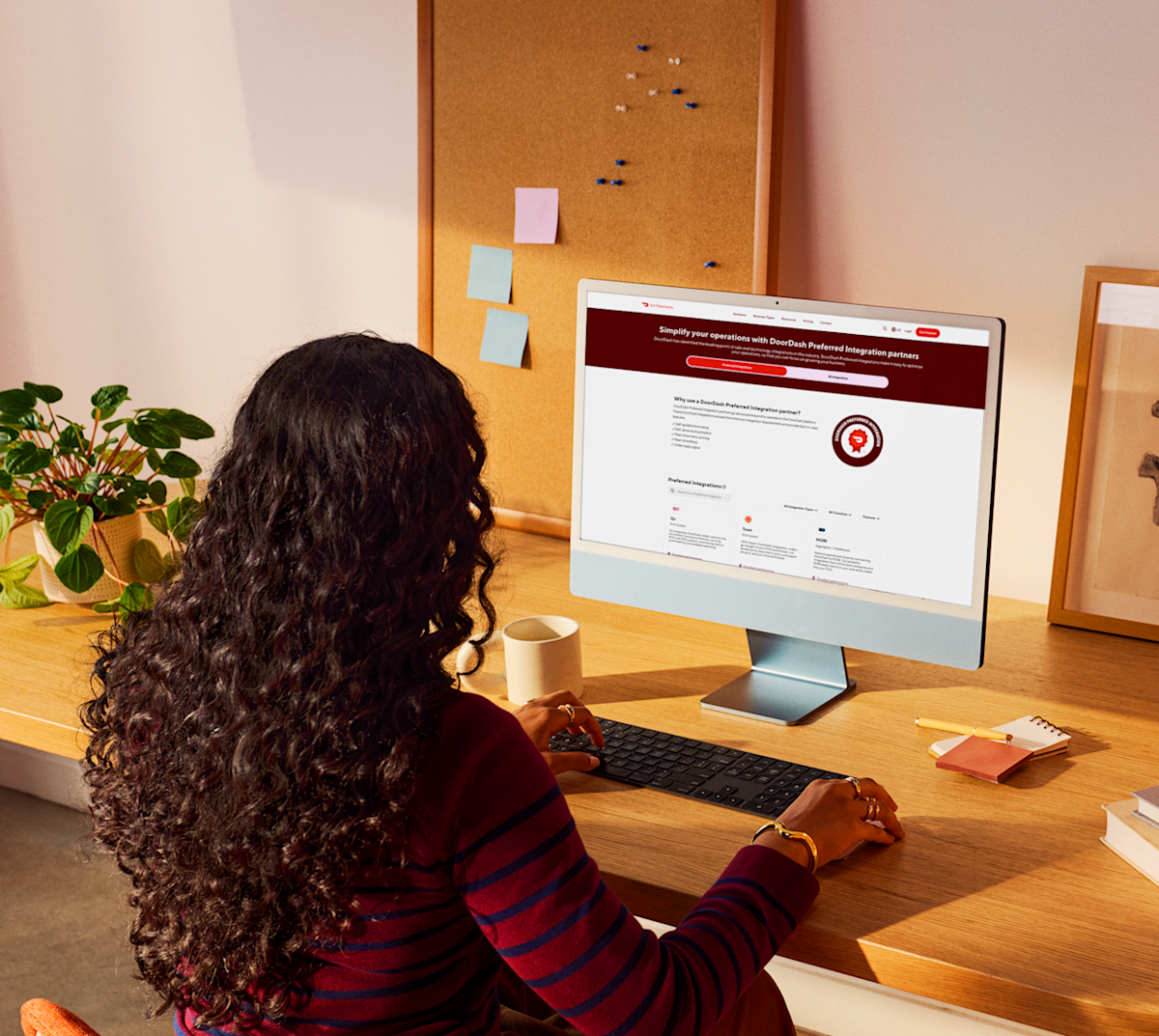Nous avons simplifié la gestion de votre comptabilité et le repérage des opportunités pour améliorer vos performances financières.
Choisir le bon rapport financier
Nous avons une variété de rapports financiers pour vous aider à faire le suivi des ventes et à comprendre vos paiements DoorDash. Pour une liste complète des rapports individuels qui pourraient être à votre disposition, consultez la page Prendre des décisions commerciales stratégiques à l’aide des rapports de DoorDash et la FAQ.
Comment consulter vos transactions
Suivez les étapes ci-dessous pour consulter vos transactions :
Connectez-vous au Portail commerçant.
Sélectionnez Finances dans la colonne de gauche, puis sélectionnez Transactions.
Pour filtrer par plage de dates, utilisez le menu déroulant en haut de la page et cliquez sur Appliquer.

Comment consulter vos paiements DoorDash
Suivez les étapes ci-dessous pour consulter vos paiements :
Connectez-vous au Portail commerçant.
Sélectionnez Finances dans la colonne de gauche, puis sélectionnez Paiements.
Pour afficher vos paiements DoorDash pour une plage de dates précise, modifiez la date à l’aide du menu déroulant situé dans le haut de la page, puis cliquez sur Appliquer. Veuillez noter que seuls les paiements effectués dans la plage de dates sélectionnée seront visibles.
Vous pouvez consulter la date de paiement, l’identifiant de paiement, le statut, les ventes, les commissions et les frais DoorDash, les dépenses de marketing, les modifications, ainsi que le paiement net. Les colonnes correspondent à la formule de paiement net afin que vous puissiez comprendre comment votre paiement net est calculé. Le paiement net est calculé comme les ventes, moins les commissions et les frais DoorDash et les dépenses de marketing, plus toutes les modifications.
Pour voir des détails d’un paiement, comme les transactions incluses, cliquez sur le paiement en question.

Comment consulter les rapports par paiement
Connectez-vous au Portail commerçant.
Sélectionnez Finances dans la colonne de gauche, puis sélectionnez Paiements.
Sélectionnez Créer un rapport dans le coin supérieur droit. Vous serez dirigé vers le générateur de rapports.
Personnalisez votre rapport en choisissant soit un rapport unique, soit un rapport périodique.
Choisissez des dates précises en sélectionnant Par date de paiement ou Par plage de dates.
Choisissez les informations à inclure.
Sélectionnez Créer un rapport.
Une fois le rapport terminé, cliquez sur l’icône de téléchargement dans la colonne Action.
Sinon, vous pouvez aller directement dans le générateur de rapports. Pour suivre ces étapes, lisez l’article Utiliser le générateur de rapports pour afficher vos données financières DoorDash.
Comment consulter votre relevé mensuel DoorDash
Pour vous aider à rapprocher vos transactions mensuelles, les relevés mensuels sont disponibles dès le cinquième jour de chaque mois.
Important :
Le relevé mensuel comprend toutes les transactions effectuées au cours du mois civil. Le relevé mensuel est différent de la somme de tous les paiements effectués au cours d’un mois, car les dates de paiement ne sont pas les mêmes que les dates de transaction.
Les paiements incluent les transactions effectuées pendant la période de paiement, qui peut s’étendre sur deux mois. Par exemple, une période de paiement peut couvrir du 27 janvier au 2 février. Si vous souhaitez consulter toutes les transactions plutôt que les paiements par mois, accédez à la section Transactions et filtrez par mois civil.
Connectez-vous au Portail commerçant.
Sélectionnez Finances dans la colonne de gauche, puis sélectionnez Relevés. Ici, vous verrez votre relevé mensuel ventilé par mois.

Comment télécharger vos données financières à partir du Portail commerçant et calculer le paiement net
Pour calculer le paiement net et consulter l’état des paiements, lisez l’article Comment ajouter des renseignements financiers dans le Portail commerçant.
Comment calculer votre total net
Total net : le montant total gagné grâce aux ventes, y compris les modifications, moins les frais payés pour les services DoorDash.
Dans les pages financières du Portail commerçant, toutes les colonnes seront additionnées pour obtenir le montant total net.
Dans les rapports financiers CSV du générateur de rapports (aperçu des transactions, détail des transactions et paiements), toutes les colonnes des sections sur les ventes, les commissions et les frais, les dépenses de marketing et les modifications seront additionnées pour obtenir le montant total net.
Examiner vos relevés de paiement et de revenus DoorDash peut vous aider à évaluer la santé financière de votre restaurant et à prendre des décisions éclairées pour améliorer sa rentabilité.
Pour plus d’informations sur les améliorations récentes apportées à vos rapports financiers en 2025, veuillez visiter nos centres d’aide :
Terminologie des rapports DoorDash
Voici ce que vous verrez dans vos rapports :
Données non financières dans les rapports financiers DoorDash
Horodatage (UTC) : date/heure de la transaction selon le temps universel coordonné (UTC).
Important : DoorDash utilise l’UTC pour tous les rapports.
Horodatage (local) : date/heure de la transaction selon votre fuseau horaire local.
Données financières dans les rapports financiers DoorDash
1. Données sur les ventes
Ventes :
Revenu total de toutes les commandes DoorDash.Sous-total : le prix d’une commande avant les taxes, les commissions, les frais, les frais d’erreur et les pourboires.
Taxe (sous-total) : le sous-total de la taxe que DoorDash perçoit auprès des clients et vous transmet ensuite.
Frais perçus auprès des clients : les frais que DoorDash perçoit auprès des clients et vous transmet ensuite.
Taxe (frais perçus auprès des clients) : la taxe sur les frais perçus auprès des clients que DoorDash perçoit auprès des clients et vous transmet ensuite.
2. Commissions et frais
Commissions et frais :
Le montant total versé à DoorDash pour les commissions, les frais et les taxes connexes.Commissions :
Les frais de commission facturés par commande que DoorDash perçoit.Taxe sur les commissions : la taxe sur les commissions que DoorDash perçoit.
Frais perçus auprès des commerçants :
Les frais que DoorDash perçoit auprès des commerçants, excluant les commissions et les frais de marketing.Taxe (frais perçus auprès des commerçants) : la taxe sur les frais que DoorDash perçoit auprès des commerçants, excluant la taxe sur les commissions et la taxe sur les frais de marketing.
3. Dépenses marketing
Dépenses marketing :
La somme de tous les coûts et incitatifs liés au marketing, y compris les rabais et les crédits.Frais de marketing (y compris les taxes applicables) :
Le montant que vous payez pour faire de la publicité sur DoorDash, y compris les taxes applicables.Rabais clients provenant du marketing (financés par vous) :
La part de rabais clients que vous prenez en charge pour offrir aux clients une réduction sur leur commande.Rabais clients provenant du marketing (financés par DoorDash) :
La part des rabais clients prise en charge par DoorDash.Rabais clients provenant du marketing (financés par un tiers) :
La part des rabais clients prise en charge par un tiers, comme une marque ou un partenaire franchisé.Crédit marketing de DoorDash :
Le montant que DoorDash vous accorde pour compenser les coûts de marketing.Contribution de tiers :
Le montant qu’un tiers, comme un partenaire franchisé, un réseau de concessions ou une marque, vous verse pour compenser les coûts de marketing.
4. Modifications
Modifications :
Tous les frais d’erreur et autres ajustements appliqués à votre compte.Frais d’erreur :
Les frais couvrant les remboursements que DoorDash émet aux clients pour les articles manquants ou incorrects. Vous pouvez en apprendre plus sur les frais d’erreur dans le Centre d’apprentissage.Ajustements : le montant des corrections ou des ajouts appliqués à vos revenus.
5. Total net
Total net :
Le montant total gagné grâce aux ventes, y compris les modifications, moins les frais payés pour les services DoorDash.
Formule :
Total net = Ventes – Commissions et frais + Dépenses de marketing + Modifications
6. Statut final de la commande
Chaque transaction inclut l’un des statuts de commande finale suivants :
Livré : commande terminée et livrée au client.
Ramassé : commande terminée et ramassée par le client.
Annulation et raison de l’annulation : comprend toutes les annulations payées, exclut les annulations non payées.
Pour une explication détaillée des termes et des définitions, consultez le fichier téléchargeable disponible dans le générateur de rapports.